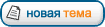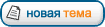Инструкция по просьбе форумчан
Небольшое отступление: пользователи iMac-ов часто сталкиваются с такой проблемой при замене винчестера. Дело в том, что на оригинальном винте система определяла температуру. Я так и не понял откуда именно берутся замеры, но допустим если взять с розничной продажи такой же винт, как родной у iMac-а, то прошивка будет разная. Поэтому когда меняют на любой другой винт, то после этого кулеры работают на макс. оборотах. К чему я веду, не всегда достаточно привести в порядок термодатчики, ибо с НЕ родного винта вы всеравно не получите показания температуры (у меня SSD и всегда пишет 0 градусов). Потому и шумят кулеры.
По этому поводу даже некоторые компании решили заработать и выпустили платные программы (например HDD Fan Control). Но мы же любим все бесплатно))
 Внимание!
Внимание! Перед этими манипуляциями прочистите систему охлаждения, поменяйте термопасту, убедитесь, что проблема не в забитой системе охлаждения. В противном случае вы сделаете только хуже.

Итак нам понадобится программа
smcFanControl и виджет
iStat.
iStat поставтье для удобства, а основные операции будете проделывать в smcFanControl. Скопируйте smcFanControl.app в папку Программы (Applications)
После того как iMac / MacBook начал шуметь, необходимо выяснить какой именно вентилятор шумит и программно ограничить его максимальную скорость вращения. Для этого заходите в Terminal и пропишите там следующую команду:
/Applications/smcFanControl.app/Contents/Resources/smc -f
Результат у меня такой:
[img=left]http://i33.fastpic.ru/big/2013/0423/93/59783cb0ab81681d4434652be921a293.png[/img]
Находите кулер который крутится на максимальных оборотах и пропишите следующую команду в Терминале (эта команда задает скорость вращения конкретному вентилятору):
/Applications/smcFanControl.app/Contents/Resources/smc -k <Номер вентилятора с параметром> -w <Скорость вентилятора>
<Номер вентилятора с параметром>
Смотрим на предыдущую картинку, например нам надо снизить максимальную скорость вращения вентилятора Fan #1:
тогда <Номер вентилятора с параметром>= F1Mx (F1 = Fan #1, Mx = Maximum)
<Скорость вентилятора>
Тут есть загвоздка, потому что программе нужно указать скорость в hex значениях
Но терминал нам поможет. Хотим например перевести в hex скорость 2500 оборотов.
Тогда пишем в терминале
python -c "print hex(2500 << 2)"Он нам выдаст такое:
[img=left]http://i48.fastpic.ru/big/2013/0424/28/f2f29771aa5da8ab6a69cd0b47dbba28.png[/img]
То есть
0х2710, но можно писать просто 2710 (без 0х)
Итак, у нас формируется готовая команда: Получим следующее:
/Applications/smcFanControl.app/Contents/Resources/smc -k F1Mx -w 2710 (максимальная скорость вентилятора №1 = 2500 оборотов)
Тоже сделаем и со вторым вентилятором, если надо. И так же можно выставить минимальные обороты кулеров.
Другие параметры оборотов:
6200 = 60e0
5600 = 5780
5000 = 4e20
4800 = 4b00
4000 = 3e80
3600 = 3840
3000 = 2ee0
2500 = 2710
1500 — 1770
1000 — fa0
500 — 7d0
Я себе сделал такие команды:
/Applications/smcFanControl.app/Contents/Resources/smc -k F1Mn -w x190
/Applications/smcFanControl.app/Contents/Resources/smc -k F0Mn -w x190
/Applications/smcFanControl.app/Contents/Resources/smc -k F1Mx -w 1770
/Applications/smcFanControl.app/Contents/Resources/smc -k F0Mx -w 1770
и забыл про шум кулеров. Периодически посмотрю в iStat температуры, и подниму обороты на 2500 если нужно. В итоге температура процессора у меня не поднимается выше 70 градусов, и наслаждаюсь тишиной))
Конечно все это делается одним кликом мыши. С помощью Automator (стандартная программа)
Когда мы проверили свои команды в терминале, и нас все устраивает, то можно создать shell-скрипт, который будет автоматически запускать эти команды при старте Mac OS.
Запускаем Automator
Выбираем Программа
Далее слева в Библиотеках выбираем Утилиты, правее выбираем Run Shell Script
Справа в поле ввода текста прописываем вашу команду:
[img=left]http://i47.fastpic.ru/big/2013/0424/8b/719c6a838272747b26ea0906b8ebc78b.png[/img]
Сохраняем с любым именем в удобном месте. Я например сохранил себе три скрипта на 1500, 2500 и 5000 оборотов прямо в папке Программы (Applications).
Таким образом они легко доступны прямо из дока в папке "Программы"
А один из скриптов (на 1500 оборотов) я включил в автозапуск с макосью:
Идем в Системные настройки > Учетные записи > Объекты входа, жмем +, выбираем сохраненный вами файл.
[img=left]http://i47.fastpic.ru/big/2013/0424/df/7b7a72bec18f42af51f6d011fd109fdf.png[/img]
Также прилагаю во вложениях сами программы